Znalezienie godnego zaufania Konwerter MKV na DVD jest niezbędny do prostego procesu przekształcania filmów MKV na DVD. Ten artykuł pomoże Ci wybrać najlepsze oprogramowanie dostosowane do Twoich potrzeb. Zagłębimy się w funkcje, które wyróżniają te konwertery. Co więcej, poprowadzi Cię krok po kroku, jak stworzyć DVD z plików MKV. Pozwól nam bezproblemowo zamienić Twoje filmy MKV w imponujące DVD!
Część 1. Najlepszy konwerter MKV na DVD w 2024 roku
1. Kreator DVD Tipard
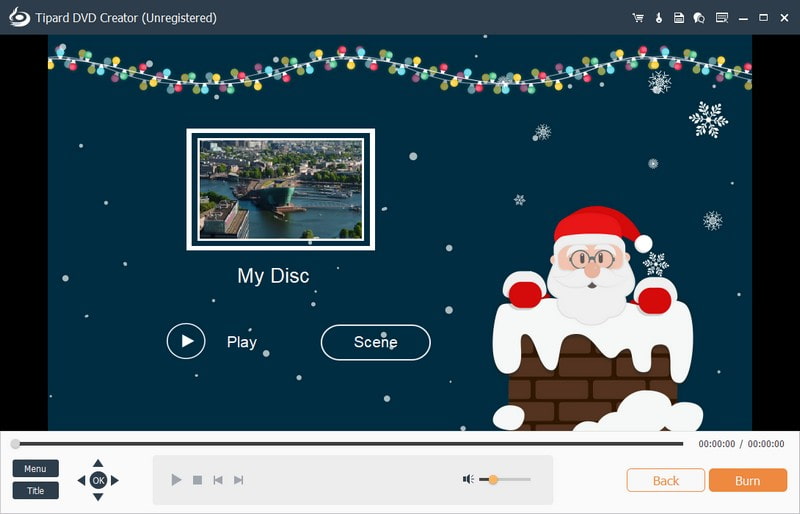
Niesamowita platforma konwertera MKV na DVD do przekształcania plików cyfrowych na dyski fizyczne Tipard DVD Creator. Zapewnia wysoką jakość wydruku przy obsłudze różnych typów DVD. Należą do nich DVD-R, DVD+R, DVD-RW, DVD+RW i DVD-5/DVD-9.
Oprócz MKV obsługuje różne formaty wejściowe, takie jak MP4, AVI, WMV, MOV i inne. Możesz przekonwertować wiele plików MKV na DVD, oszczędzając czas w przypadku wielu filmów. Program ten udostępnia podstawowe funkcje edycyjne. Należą do nich kadrowanie, dodawanie napisów, stosowanie efektów specjalnych itp. Poza tym oferuje opcje personalizacji wyników. Możesz wybrać żądany szablon, dodać muzykę w tle, zmienić tło itp. Przed nagraniem możesz wyświetlić podgląd utworzonej treści, aby upewnić się, że spełnia Twoje preferencje. Najlepsza część? Oferuje intuicyjny interfejs, dzięki czemu nawigacja jest łatwa dla użytkowników na wszystkich poziomach.

WYPRÓBUJ ZA DARMO W systemie Windows 7 lub nowszym
 Bezpieczne pobieranie
Bezpieczne pobieranie
WYPRÓBUJ ZA DARMO Dla systemu Mac OS X 10.12 lub nowszego
 Bezpieczne pobieranie
Bezpieczne pobieranie2. Hamulec ręczny

HandBrake to szeroko uznany program typu open source dostępny bezpłatnie, który umożliwia konwersję MKV na DVD. Obsługuje różne formaty wideo i wygodnie zawiera predefiniowane ustawienia dla popularnych urządzeń. Jedną z jego imponujących funkcji jest zdolność do utrzymywania jakości plików przy jednoczesnym zmniejszaniu ich rozmiarów. Oferuje zbiór wstępnie skonfigurowanych ustawień. Upraszcza proces konwersji dla różnych urządzeń i preferencji. Poza tym zapewnia zestaw filtrów wideo. Umożliwia poprawę wyglądu wideo przed procesem konwersji.
Jednak niektórzy użytkownicy zgłaszali problemy techniczne lub usterki podczas korzystania z niego. Ponadto poruszanie się po oferowanych funkcjach wymaga trochę czasu i wysiłku. Ogólnie rzecz biorąc, pozostaje to dostępny wybór dla użytkowników poszukujących opłacalnych rozwiązań.
3. Stylizator DVD
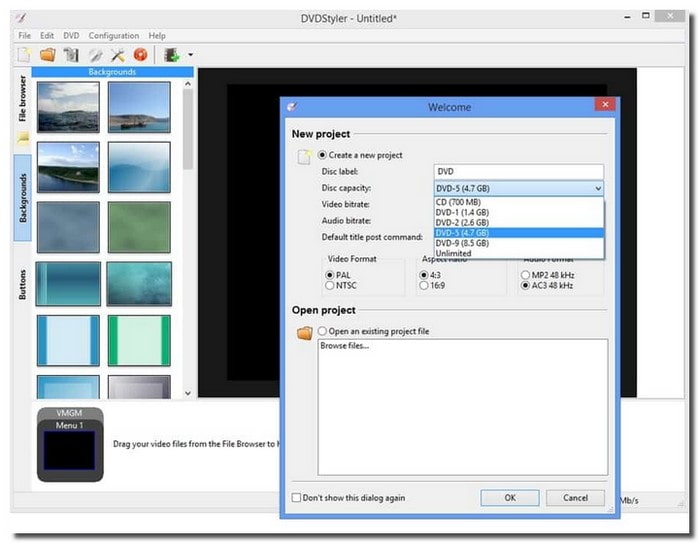
Inną niezawodną platformą, która może przekonwertować MKV na format DVD, jest DVDStyler. Jako oprogramowanie typu open source, DVDStyler jest dostępny bezpłatnie. Dzięki temu jest dostępny dla wszystkich użytkowników bez żadnych opłat abonamentowych.
Ten konwerter oferuje różne funkcje, które upraszczają proces konwersji. Możesz tworzyć niestandardowe menu DVD z różnymi szablonami, tłem, przyciskami i tekstem. Poza tym możesz dodawać rozdziały do swoich płyt DVD. Pomaga widzom łatwo poruszać się po różnych sekcjach treści wideo.
W programie DVDStyler może brakować niektórych zaawansowanych funkcji, których profesjonaliści mogliby szukać w przypadku bardziej skomplikowanego tworzenia dysków DVD. Co więcej, niektórzy użytkownicy zgłaszali sporadyczne problemy ze stabilnością lub błędy podczas korzystania z programu. Pozostaje jednak praktycznym wyborem dla osób poszukujących prostej platformy do tworzenia DVD.
Część 2. Jak utworzyć DVD z MKV
Odkrywanie, jak utworzyć DVD z MKV za pomocą Tipard DVD Creator oferuje praktyczne rozwiązanie z kilku powodów. Chociaż pliki MKV są wszechstronne i wysokiej jakości, mogą nie być odtwarzane na standardowych odtwarzaczach DVD. Zamieniając je w płyty DVD, zapewniasz kompatybilność, umożliwiając odtwarzanie na większości urządzeń DVD. Co więcej, płyty DVD można łatwo udostępniać i oferują namacalny sposób przechowywania i dystrybucji filmów.
Poniżej znajdują się kroki, jak utworzyć DVD z MKV za pomocą Tipard DVD Creator:
Krok 1Rozpocznij od pobrania Tipard DVD Creator z oficjalnej strony internetowej. Aby skonfigurować oprogramowanie na swoim komputerze, postępuj zgodnie z instrukcjami wyświetlanymi na ekranie.

WYPRÓBUJ ZA DARMO W systemie Windows 7 lub nowszym
 Bezpieczne pobieranie
Bezpieczne pobieranie
WYPRÓBUJ ZA DARMO Dla systemu Mac OS X 10.12 lub nowszego
 Bezpieczne pobieranie
Bezpieczne pobieranieKrok 2Otwórz kreator DVD Tipard. Wybierać Płyta DVD jako typ dysku, aby rozpocząć tworzenie. Następnie kliknij Dodaj pliki multimedialne aby uzyskać dostęp do folderu na pulpicie. Wyszukaj i wybierz pliki MKV, które chcesz przekształcić w dyski fizyczne.
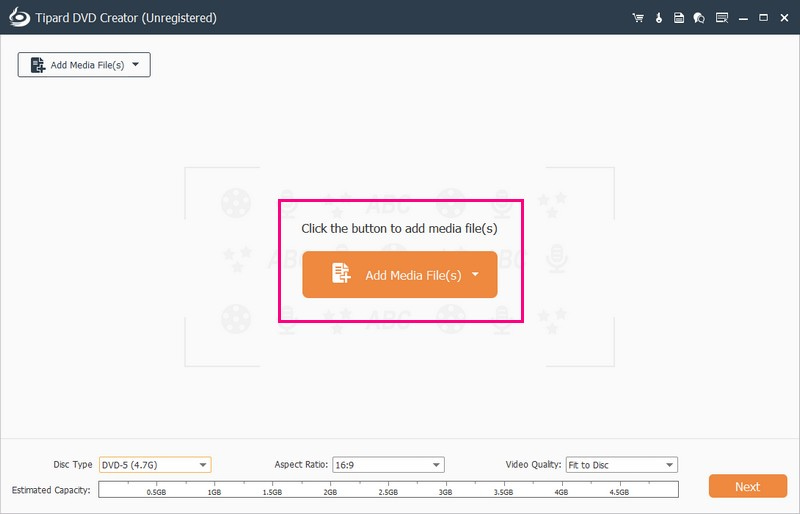
Krok 3Po zaimportowaniu wybierz plik wideo i zaznacz go, aby uzyskać dostęp do narzędzi do edycji. Iść do Elektronarzędzia, gdzie w obszarze Narzędzia wideo zobaczysz opcje takie jak Edycja wideo, Edycja audio, Edycja napisów i Klip. Dla Narzędzia rozdziałuznajdziesz opcję Scal rozdział, Anuluj połączenie, Podziel rozdział, Anuluj podział i Ustawienia miniatur.
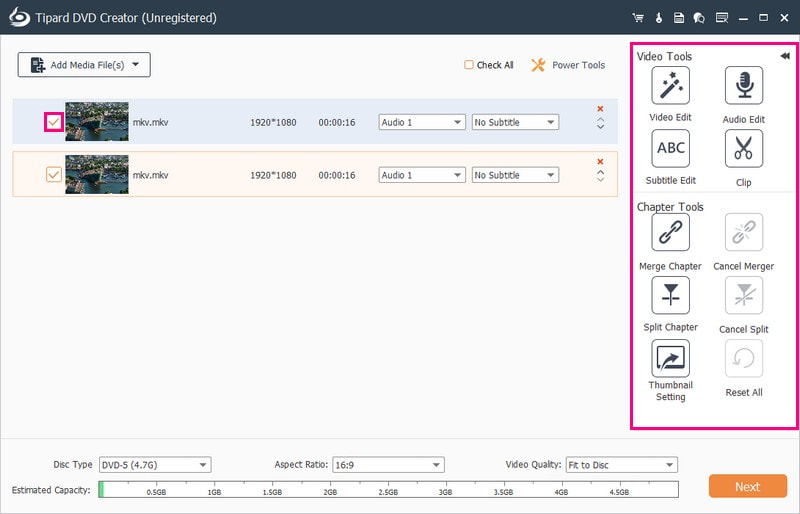
Krok 4Przenieś do Typ dysku i wybierz potrzebny format DVD. Dostępne opcje to DVD-5, DVD-9, BD-25, lub BD-50. Możesz ustawić współczynnik proporcji na 16:9 lub 4:3. Przenieś się do Jakość wideo i wybierz Dopasuj do dysku, Niski, Średni, lub Wysoka. Po skonfigurowaniu tych ustawień kliknij przycisk Następny przycisk, aby kontynuować.
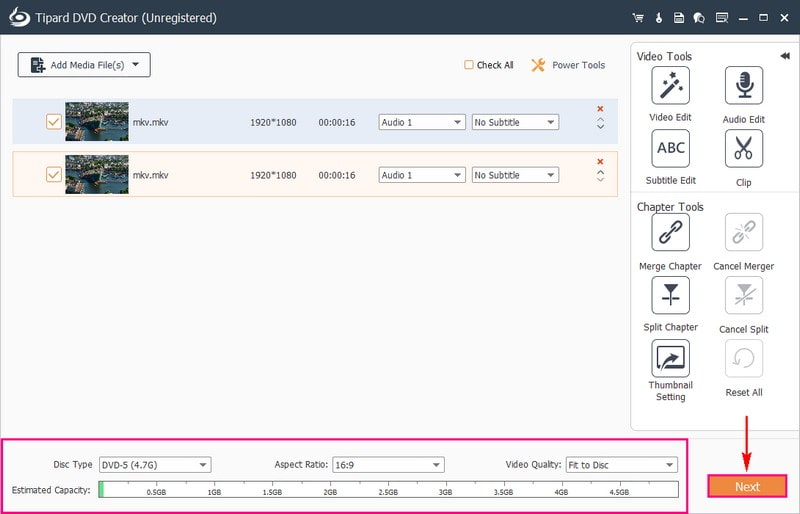
Krok 5W następnym oknie możesz dostosować wygląd swojej płyty DVD. Wybierz szablon z Wakacje, Rodzina, Wesela, oraz Podróż. Możesz także edytować plik Tytuły klikając dwukrotnie pola w pliku Menu. Poza tym możesz dodać muzykę w tle, zmienić tło lub dodać film początkowy, zaznaczając opcje.
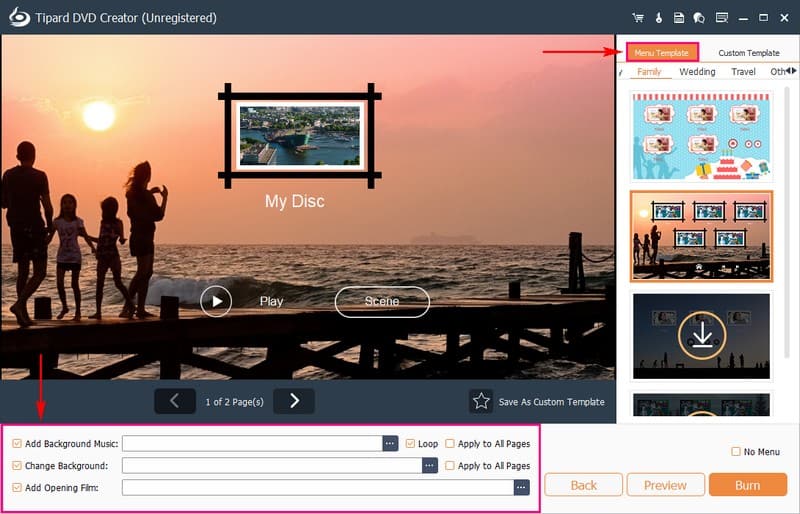
Krok 6Uderz w Zapowiedź przycisk, aby odtworzyć i upewnić się, że wszystko wygląda dobrze. Teraz włóż czystą płytę DVD do nagrywarki DVD w komputerze. Gdy już wszystko zostanie ustalone, kliknij przycisk Oparzenie przycisk, aby pomyślnie utworzyć płytę DVD z MKV.
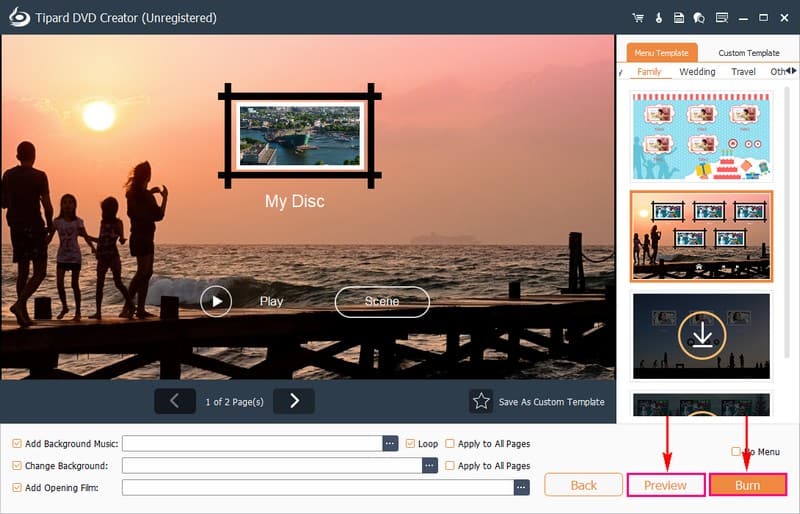
Część 3. Często zadawane pytania dotyczące najlepszego konwertera MKV na DVD
Co to jest MKV?
Pliki wideo MKV, czyli Matroska, zostały opracowane w Rosji w 2002 roku przez grupę programistów. Zaprojektowali ten multimedialny kontener tak, aby był swobodnie dostępny dla każdego. Jedną z głównych zalet MKV jest to, że umożliwia przechowywanie wideo, audio i napisów na jednej ścieżce. Ta konfiguracja umożliwia osobną edycję każdej ścieżki w pliku MKV.
Dlaczego nie można odtworzyć MKV, który nagrałem na DVD?
Zwykły odtwarzacz DVD obsługuje tylko kilka formatów wideo, takich jak VOB, MPEG-2, MPEG-4 i AVI. Z drugiej strony MKV to format kontenera, który przechowuje różne typy kodeków wideo i audio. Niektóre z tych kodeków mogą nie być kompatybilne z typowym odtwarzaczem DVD.
Czy możesz nagrać MKV na DVD za pomocą HandBrake?
HandBrake to konwerter wideo i nie obejmuje możliwości nagrywania DVD. Jeśli jednak chcesz przekonwertować DVD na pliki MKV, HandBrake to fantastyczny wybór.
Czy mogę dodać napisy do płyty DVD podczas konwersji MKV na DVD?
Możesz dodać napisy do swoich filmów podczas konwersji za pomocą Tipard DVD Creator. Ta funkcja umożliwia dołączenie napisów do ostatecznej wersji DVD. Zapewnia widzom spersonalizowane wrażenia wizualne.
Czy odtwarzacz DVD może czytać pliki MKV?
Zwykły odtwarzacz DVD nie odtwarza plików MKV. Aby móc oglądać pliki MKV na odtwarzaczu DVD, należy zmienić format MKV na format zgodny z DVD. Możesz to zrobić za pomocą programu takiego jak Tipard DVD Creator lub podobnego konwertera MKV na DVD wspomnianego wcześniej.
Po odkryciu różnych opcji przekonwertuj MKV na DVD, nadszedł czas, aby wybrać idealne dopasowanie dla siebie. Tipard DVD Creator wyróżnia się, jeśli wolisz platformę pełną funkcji. Nie tylko obsługuje tworzenie płyt DVD z plików MKV, ale oferuje także szereg narzędzi umożliwiających personalizację płyt DVD tak, jak lubisz. Dokonaj wyboru, zanurz się i zamień swoje filmy MKV w niezwykłe DVD za pomocą Tipard DVD Creator!
Najlepsze narzędzie do zgrywania i konwertowania plików DVD / folderów / obrazów ISO na różne formaty.




